Disponible Herramienta de creación de medios de Windows 10 Para la versión 1903 lanzada recientemente para su descarga. Preparar Herramienta de creación de medios de Windows 10 Una de las herramientas más populares. Para descargar Windows 10 Y cree un USB/DVD de arranque automáticamente. Dado que esta herramienta es de Microsoft, Ultra confiable y fácil de usar.
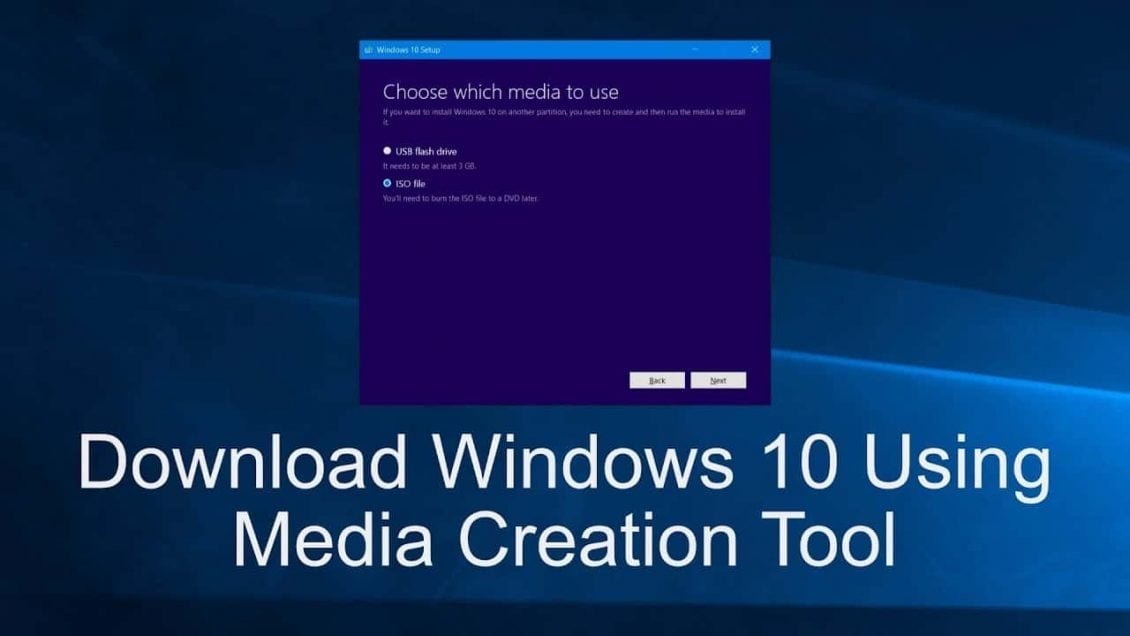
¿Qué es la herramienta de creación de medios?
La herramienta de creación de Windows 10 Media tiene dos funciones:
- Actualizar una PC que ya tiene instalado Windows 10
- Cree un medio de instalación de arranque (unidad flash USB o DVD) para otra computadora o simplemente descargue los últimos archivos ISO de Windows 10.
Preparar Asistente de actualización de Windows Otra herramienta que se puede usar para actualizar la PC sin problemas, pero prefiero usar la Herramienta de creación de medios. Si desea actualizar su PC a la última versión de Windows 10, debe seleccionar la primera opción. Y si desea crear un USB/DVD de arranque, debe seleccionar la segunda opción.
El único problema con la herramienta de creación de medios es que intentará descargar la configuración de Windows 10 cada vez que desee crear un USB/DVD de arranque. Este es el comportamiento predeterminado.
Cómo utilizar la herramienta de creación de medios
Repasemos el proceso de actualización de Windows 10 versión 1809 a la versión 1903 con la herramienta de creación de Windows 10 Media 1903.
1- Descargar
una herramienta Creación de medios Windows 10 (1903) (18.4 MB, 7 visitas)
2- Ejecutar la configuración
Una vez descargado, ejecute el archivo MediaCreationTool1903.exe. Esto abrirá una nueva ventana que llevará algún tiempo "prepararse para algunas cosas".
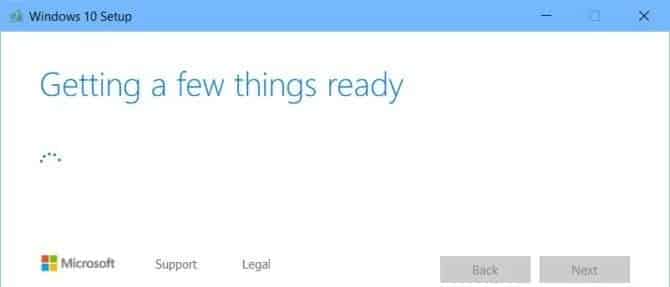
Deberá aceptar los términos de la licencia de Microsoft.
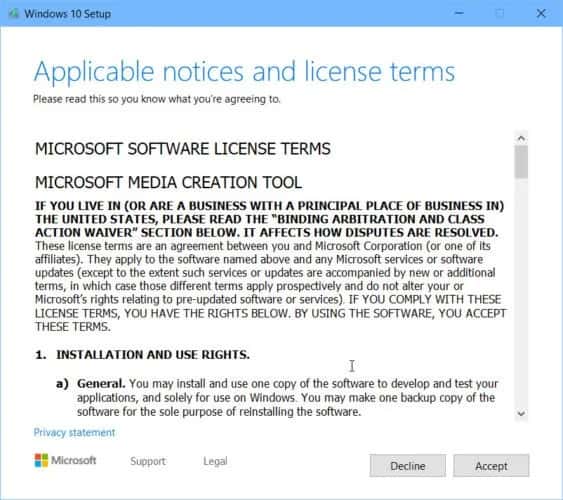
3- Elige tu opción
Después de aceptar los términos de la licencia, se le presentarán dos opciones:
- Actualice esta computadora ahora
- Crear medios de instalación (unidad flash USB, DVD o archivo ISO) para otra computadora
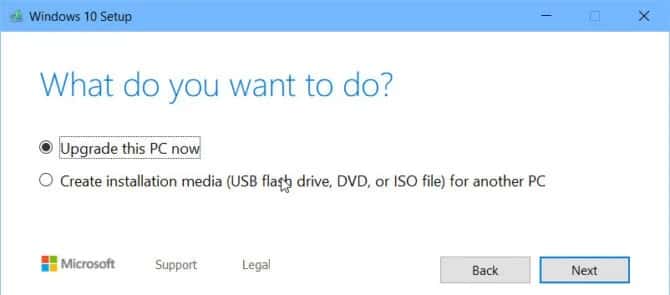
La opción de actualización está marcada de forma predeterminada. Si desea actualizar Windows 10 a la última versión, debe seleccionar esta opción.
Una vez que presione el botón Siguiente mientras selecciona la primera opción, será llevado a una nueva pantalla que le mostrará el progreso de la descarga de Windows 10 desde los servidores de Microsoft.
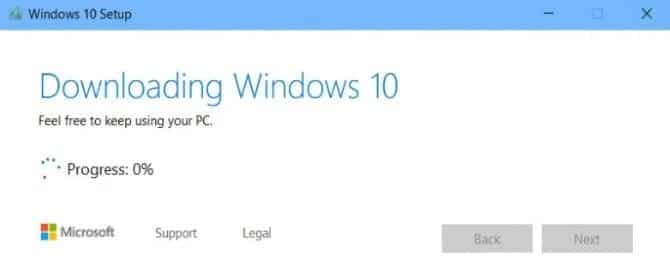
4- Actualiza tu computadora
Una vez que se complete la descarga, el programa de instalación le preguntará si desea descargar e instalar las actualizaciones de seguridad más recientes junto con la actualización de funciones. Puede descargar actualizaciones ahora o dejarlas más tarde porque Windows las descargará automáticamente después de la instalación.
Cuando se le solicite, seleccione Conservar archivos y aplicaciones personales. Esto garantiza que sus archivos y aplicaciones permanezcan seguros.
5 - Instalar Windows 10 versión 1903
Una vez que haga clic en el botón Siguiente, comenzará la instalación de Windows 10 versión 1903. Una vez que se complete la instalación, se le pedirá que reinicie el sistema. Si todo va bien, iniciará sesión en la versión actualizada de Windows 10. De lo contrario, si la configuración falla por algún motivo, volverá a la versión de Windows instalada antes de la actualización.
6- Crear medios de instalación
En el paso 3, si selecciona la segunda opción, aparecerá una pantalla similar, pero deberá seleccionar el idioma, la versión y la arquitectura de Windows 10.
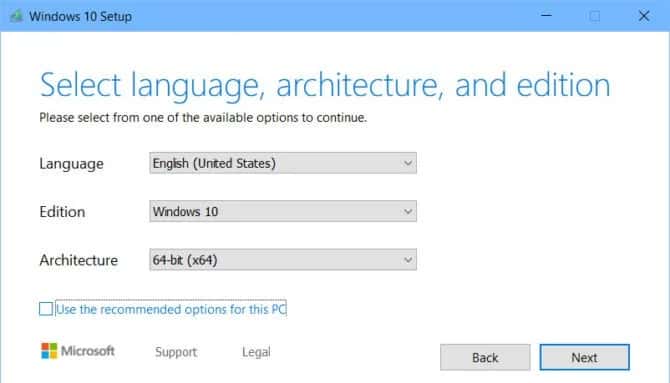
Entonces, tendrás dos opciones:
- memoria USB
- archivo ISO
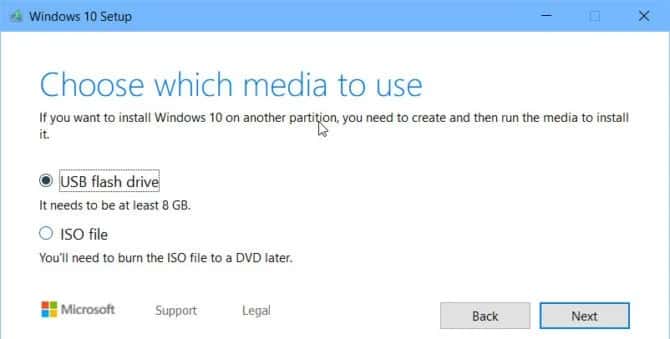
Si desea crear una unidad USB de arranque directamente, seleccione la primera opción. Necesitará al menos 8 GB de almacenamiento USB/DVD.
Si desea descargar el archivo ISO, seleccione la segunda opción. Puedes crear una unidad USB de arranque desde un archivo ISO usando Rufus.
Al presionar el botón Siguiente se iniciará el proceso de descarga.
Este fue nuestro tema sobre cómo usar la nueva herramienta de creación de medios para Actualización de Windows 10 a la última versión oCrear una unidad USB de arranque. Si encuentra algún problema, no dude en dejar un comentario a continuación.







